WordPress-Plugin: Die Erweiterung für deine WP-Installation
Auf die wichtigsten Einstellungen und Funktionen in WordPress bin ich im sechsten Artikel dieser Artikelserie eingegangen.
Heute erkläre ich dir, was ein WordPress-Plugin eigentlich ist und wo du diese findest. Selbstverständlich zeige ich dir auch, welche Möglichkeiten dir WordPress bietet, um ein Plugin zu installieren.
Dieser Artikel gehört zur Artikelserie 10 Tipps zum Blogger-Kick-Start.
Was ist ein WordPress-Plugin?
Ein Plugin, welches in WordPress installiert und aktiviert wird, kannst du einfach gesagt als eine Art Zusatztool sehen, mit dem du den Funktionsumfang von WordPress erweitern kannst. Genauer gesagt besteht ein Plugin aus einer oder mehreren Dateien mit entsprechendem Code, welcher die Funktionen für das Plugin enthält.
Plugins können in WordPress auf ganz einfache Weise installiert, aktiviert und genutzt werden. Es gibt heutzutage eigentlich fast keine Funktion, welche nicht in Form eines Plugin angeboten wird. Der große Vorteil eines Plugin ist, dass dieses – wie bereits angesprochen, die Funktionen von WordPress erweitert.
Um diese Zusatzfunktion oder Erweiterung nutzen zu können, muss zudem nicht am Code der WordPress-Installation gebastelt werden. Hierzu wird einfach das von dir gewünschte Plugin hinzugeschaltet. Auch das aktualisieren einzelner Plugins ist mit wenigen Klicken erledigt. Ein WordPress-Plugin steht dir kostenlos oder kostenpflichtig zu Verfügung. Je nach dem mit welchen Funktionen du WordPress erweitern möchtest.
Plugins finden und installieren
WordPress Plugins kannst du über verschiedene Quellen beziehen und in deiner WordPress-Installation nutzen. WordPress bietet hierzu ein eigenes Plugin-Verzeichnis, in welchem mit Stand heute mehr als 54.000 Plugins erhältlich sind.
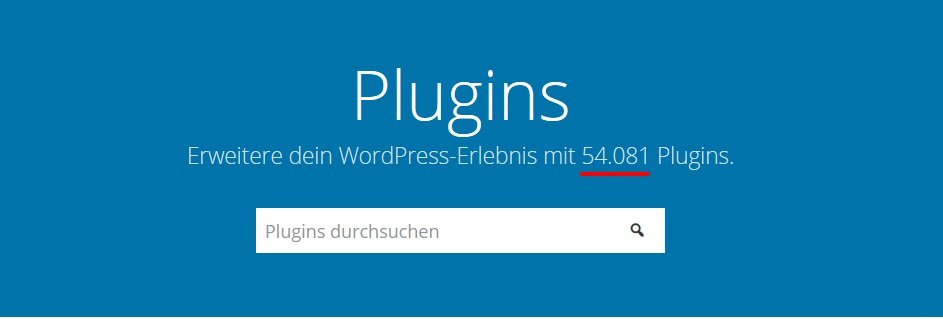
Zu den derzeit beliebtesten Plugins auf wordpress.org gehören:
- Contact Form 7 (Formulare)
- Yoast SEO (Suchmaschinenoptimierung)
- Akismet Anti-Spam (Spam-Schutz)
- Jetpack by WordPress (Statistiken, Social-Media u. v. m.)
Auf dieses Verzeichnis hast du übrigens auch direkt im WordPress-Backend Zugriff. Wie dies aussieht, zeige ich dir in den nachfolgenden Absätzen. Neben dem hauseigenen Plugin-Verzeichnis von WordPress gibt es noch zahlreiche weitere Anbieter, bei denen du Plugins erwerben und in WordPress installieren kannst.
Ein sehr populärer Anbieter ist unter anderem CodeCanyon*. Bei diesem erhältst du ausschließlich Premium-Plugins.
WordPress-Plugin installieren
Bevor du ein WordPress-Plugin nutzen kannst, musst du es in WordPress installieren sowie anschließend aktivieren. Für die Installation eines Plugin gibt es mehrere Möglichkeiten.
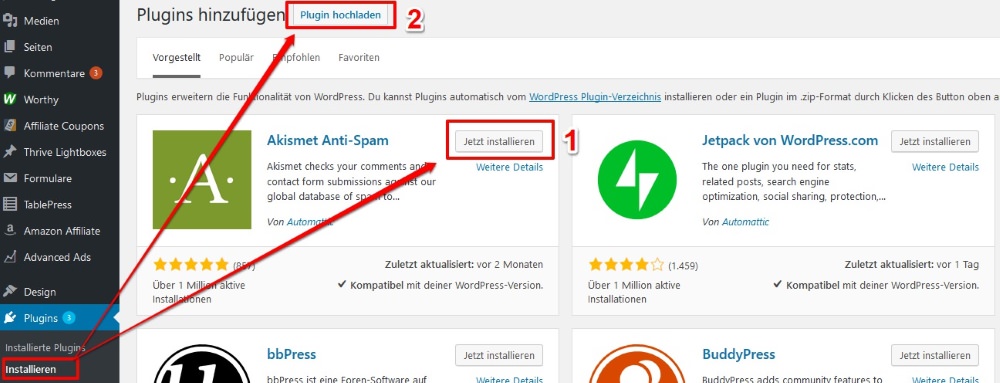
Möglichkeit 1: Plugin direkt im WordPress-Backend installieren
Für die erste Möglichkeit zur Installation eines Plugin in WordPress musst du den Menüpunkt “Plugins” und anschließend auf den Unterpunkt “Installieren” klicken. Nun siehst direkt eine Übersicht mit einigen Plugins. Bei dieser Übersicht handelt es sich um das gleiche Verzeichnis, welches du auch über wordpress.org erreichst.
In dieser Ansicht hast du die Möglichkeit, nach Plugins zu suchen oder diese nach bestimmten Kriterien zu filtern. Der große Vorteil im WordPress-Backend ist jedoch, dass du das Plugin sofort über den Button “Jetzt installieren” installieren und sogar aktivieren kannst.
Möglichkeit 2: Plugin hochladen und installieren
Bei der zweiten Möglichkeit für die Installation eines Plugin in WordPress, klickst du dich ebenfalls bis zum Menü-Unterpunkt “Installieren” vor. Hast du ein Plugin vorab auf deine Festplatte runtergeladen, kannst du dieses über den Button “Plugin hochladen” in WordPress hochladen, installieren und aktivieren.
Möglichkeit 3. Plugin manuell via FTP-Programm hochladen
Bei der dritten Möglichkeit wird das Plugin von dir manuell via FTP-Programm auf den Server hochgeladen. Hierzu wird das zuvor runtergeladene Plugin, welches in aller Regel als zip-Datei bereitgestellt wird, entpackt und danach von deinem Rechner bzw. deiner Festplatte in das Plugin-Verzeichnis ( (/wp-content/plugins/) auf dem Server hochgeladen.
Sobald die Übertragung abgeschlossen ist, steht dir das Plugin unter dem Menüpunkt “Plugins > Installierte Plugins” zu Verfügung und muss nur noch aktiviert werden.
WordPress-Plugin: Diese 4 Punkte solltest du beachten!
Egal aus welcher Quelle du deine Plugins beziehst, achte immer auf die Details. Denn hier kannst du unter anderem erkennen, wann das Plugin zuletzt geupdatet wurde, wie viele Nutzer es verwenden, wie die Bewertungen sind und mit welcher WordPress-Version das Plugin kompatibel ist.
In WordPress selbst kannst du z. B. vor der Plugin-Installation einfach auf den Link “Weitere Details”, unter dem Button “Jetzt installieren” klicken. Und schon erhältst du auf der rechten Seite eine schöne Übersicht zum Autor, der Version, der Kompatibilität, der Anzahl bisheriger Installationen oder dem Zeitraum der letzten Aktualisierung.
1. Updates
Ja, Updates sind wichtig! Ein Plugin sollte in jedem Fall mit regelmäßigen Updates versorgt werden. Gründe hierfür sind zum einen der Sicherheitsaspekt und zum anderen natürlich auch die Kompatibilität mit WordPress selbst. Wenn ein Plugin zu sehr veraltet ist, kann es zu großen Problemen in der WordPress führen.
2. Anzahl der Installationen
Die Anzahl der Installationen eines Plugins ist immer ein interessanter Indikator dafür, wie beliebt ein Plugin bei den WordPress-Nutzern ist. Je mehr Menschen ein Plugin nutzen, desto wahrscheinlicher ist es, dass das Plugin regelmäßig aktualisiert wird und über tolle Funkionen verfügt.
3. Bewertungen
Wie fast überall sind Bewertungen für uns als Anwender eine nützliche Sache. Die meisten Nutzer schauen sich vor einer Plugin-Installation die Bewertungen an und entscheiden erst dann, ob sie das Plugin installieren oder nicht.
Je besser die Bewertungen, um so wahrscheinlicher ist eine Installation. Aber sie helfen dir natürlich auch, etwas über die Qualität des Plugins zu erfahren und ermöglichen dir ein Feedback hierzu.
4. Version-Kompatibilität
Die Version-Kompatibilität ist ein enorm wichtiger Aspekt, wenn du ein Plugin installieren möchtest. Das Plugin sollte unbedingt mit der aktuellsten WordPress-Version kompatibel sein, damit du auf der absolut sicheren Seite bist.
Ist das Plugin noch nicht mit der aktuellsten WordPress-Version getestet worden, heißt das zwar nicht, dass es nicht funktioniert. Jedoch gehst du dann Gefahr, dass dir das Plugin größere Probleme bereitet.
Fazit
Plugins sind ein wahrer Segen, wenn du deine WordPress-Installation mit weiteren Funktionen ausstatten möchtest. Viele tolle Plugins sind zudem kostenlos und können direkt im Backend installiert werden.
Du benötigst hierzu keinerlei Kenntnisse oder ähnliches. WordPress ist hierhingehend wirklich sehr nutzerfreundlich gestrickt. Zu meinen 5 Lieblings-Plugins, die ich fast auf all meinen WordPress-Projekten nutze zählen unter anderem:
- BackWPup (Backups)
- Yoast SEO (Suchmaschinenoptimierung)
- Optimus (Bild-Optimierung)
- AddQuicktag (Quicktags für den WordPress-Editor)
- AAWP* (Amazon Affiliate-Plugin)
Welche Plugins nutzt du und auf welche möchtest du nicht mehr verzichten?







